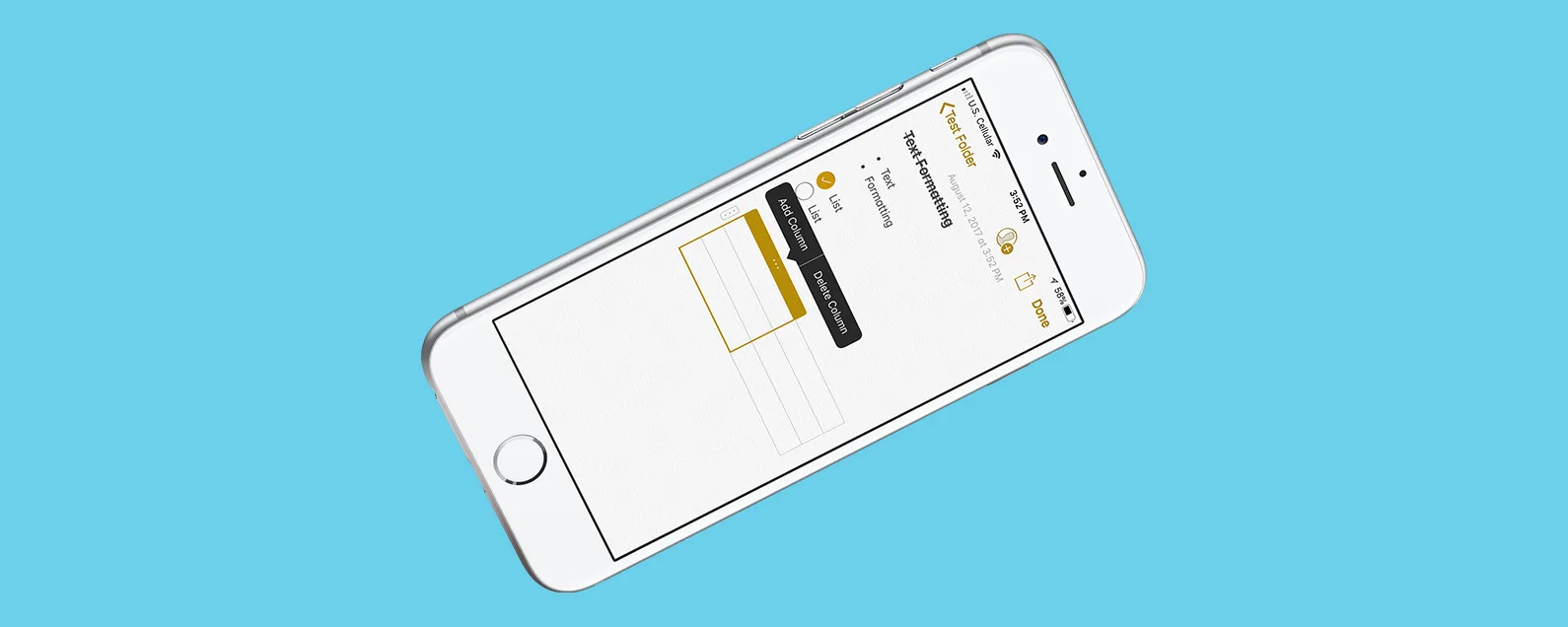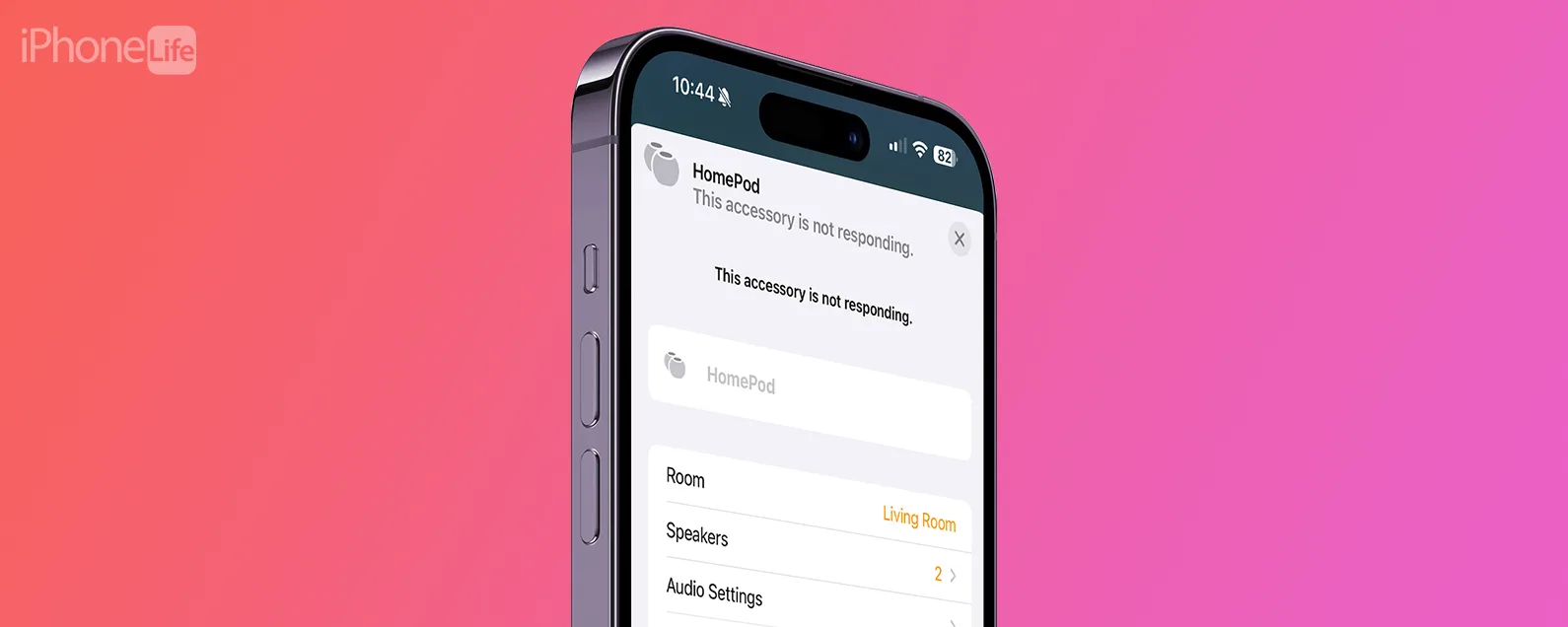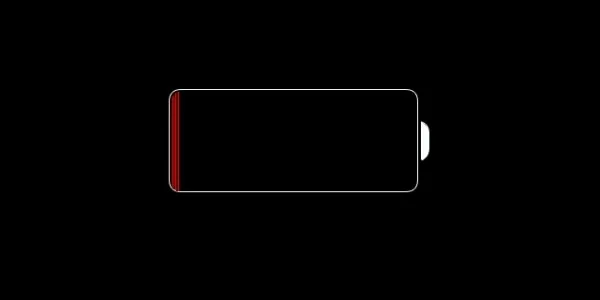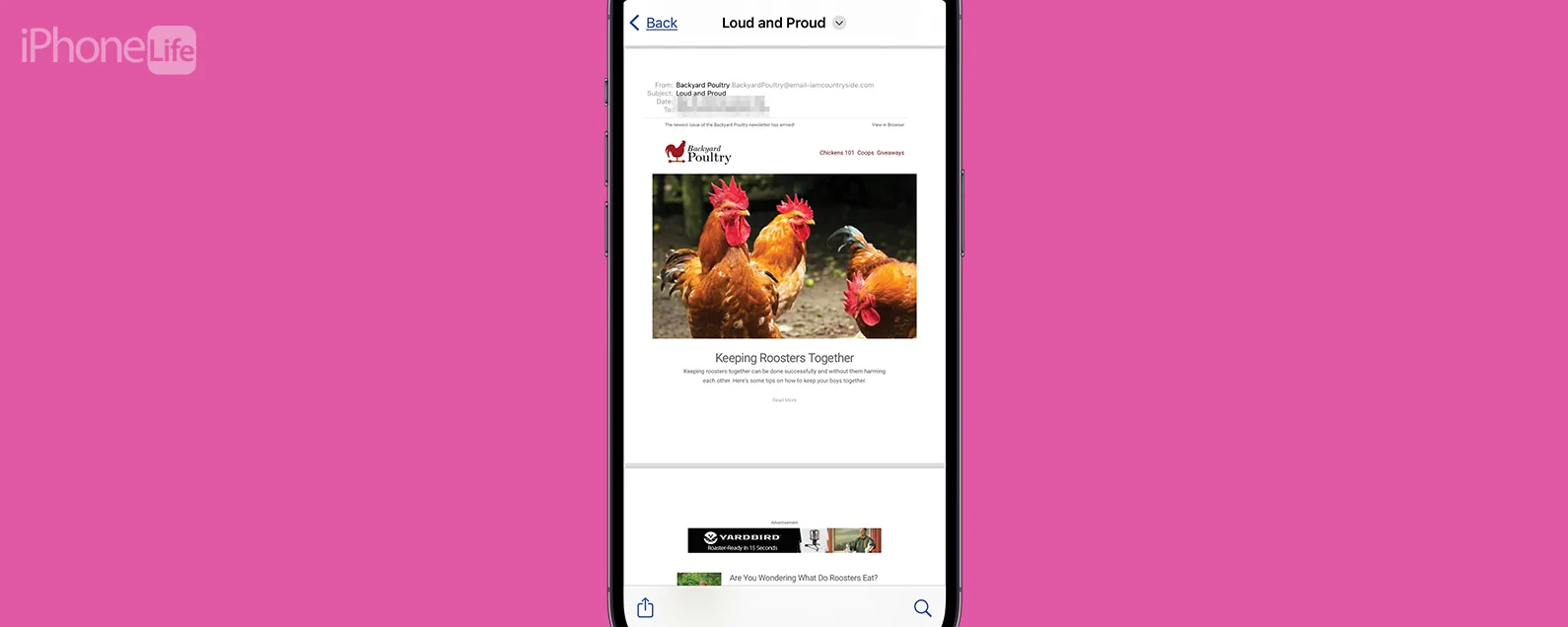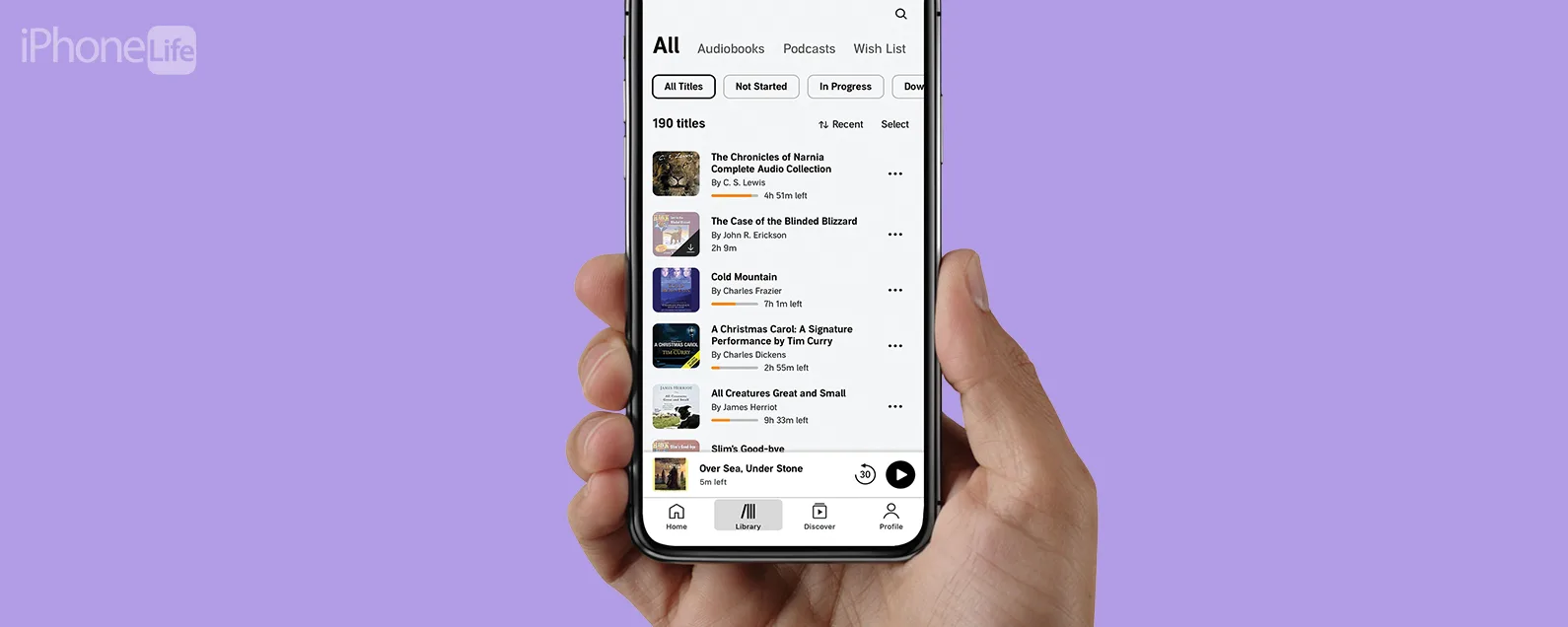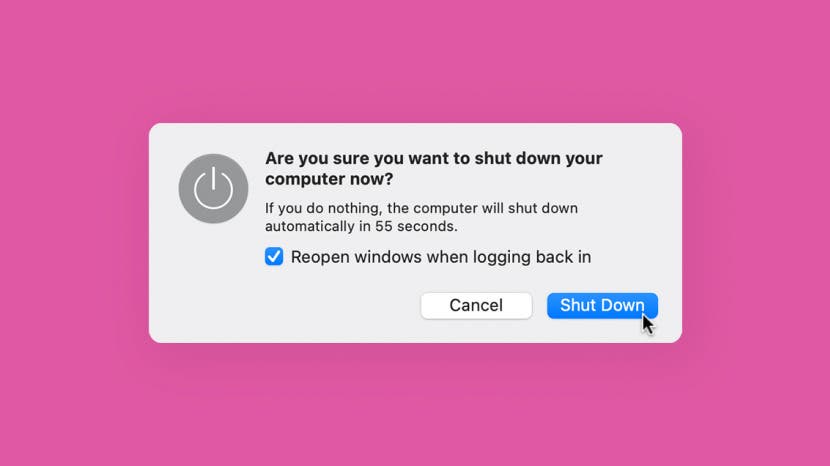
就像現代莎士比亞:睡還是不睡?這就是問題所在。好吧,我們終於找到了這個由來已久的難題的答案,即每天晚上睡覺前關閉 Mac 還是讓它進入睡眠狀態更好。答案可能會讓你感到驚訝。我們將討論如何關閉 Mac、關閉 Mac 的作用以及應該多久關閉一次。
有關的:為什麼我的 iPhone 電池耗電這麼快? 10 個簡單修復 (2023)
跳轉至:
Mac 關機好還是睡好?
這可能會讓您感到震驚,但這個問題的簡短答案是,將 Mac 置於睡眠模式通常比完全關閉它更好。這是因為當您的 Mac 進入睡眠模式時,它會使用名為 Power Nap 的功能來喚醒、定期同步您的裝置以及更新郵件、筆記、照片和日曆。此外,最重要的是,它可以更新「尋找我的 GPS」位置,以防您的電腦遺失。

發現 iPhone 的隱藏功能
獲取每日提示(帶有螢幕截圖和清晰的說明),以便您每天只需一分鐘即可掌握您的 iPhone。
就便利性而言,讓電腦處於睡眠模式也很好,因為它可以立即喚醒並準備就緒。啟動電腦可能需要幾分鐘的時間,現在時間非常寶貴。您還可以保持所有重要的選項卡和文件打開,以便在電腦休眠時快速存取。
讓您的 Mac 在睡眠時保持接通電源,以充分利用 Power Nap 功能。這樣,您的電腦就可以自動更新其軟體並完成計劃的備份。有關使用 Apple 裝置的更多精彩提示,請免費註冊每日提示!
MacBook 需要關機嗎?
事實是,不,在正常情況下不會;但是,在某些情況下,完全關閉 Mac 可能更有意義,並且可以節省電腦的電池。您的 Mac 不會從牆上汲取太多電力,即使是非常強大的 M1 iMac。但如果您擔心不必要地使用資源,那麼我們完全支持您關閉它的決定。
無論您是關閉 Mac 還是將其置於睡眠狀態,充電達到 100% 後都不要插入電源。這是因為 MacBook 中的鋰離子電池可能會因過度充電而受到負面影響,因此從長遠來看,電池壽命可能會縮短。如果您不小心讓 Mac 通電過夜,特別是當您的電腦正在更新時,這並不是什麼危機,但您應該盡量不要經常這樣做。
幸運的是,從 macOS Big Sur 開始,Apple 開發了一種名為「優化電池充電」的解決方案。此功能旨在減輕電池磨損以維持其使用壽命。它的工作原理是減少 MacBook 充滿電的時間。啟用該功能後,您的 Mac 充電不會超過 80%,這非常適合整晚為電腦充電。
我應該每天晚上關閉 MacBook 嗎?
沒有什麼重要的機械或電氣原因讓您每天晚上睡覺前關閉 Mac。這完全取決於你。 iPhone Life 的建議是,每晚睡覺時不要將充電器插入 MacBook。
我應該多久關閉一次 Mac?
雖然沒有必要每晚都關閉 Mac,但建議偶爾重新啟動 Mac,以使電腦保持最佳狀態並平穩運行。確定何時關閉電腦以及何時將其置於睡眠模式的簡單方法是考慮您是否會短暫離開或長時間離開。如果您只離開 Mac 幾個小時,則可以將其保持在睡眠模式。另一方面,如果您將離開電腦幾天,您可能需要關閉電腦。
此外,如果您嘗試長時間存放 MacBook,保護電池最重要的技巧是不要將其完全充電 (100%) 或完全耗盡 (0%) 存放。如果充滿電存放,可能會損失一些容量並縮短電池壽命。或者,如果完全耗盡,電池可能會進入“深度放電狀態”,使其無法保持電量。
如何關閉 Mac
要關閉 Mac:
- 點擊頂部選單中的 Apple 圖示。

- 點選“關閉”...

- 將會彈出一份備忘錄。點選“關機”,否則60秒後自動關機。

如何讓 Mac 進入睡眠狀態
要讓 Mac 進入睡眠狀態:
- 點擊頂部選單中的 Apple 圖示。

- 點選“睡眠”。

計算機將自動進入睡眠模式。您可以隨時透過按下鍵盤上的按鍵或移動滑鼠來喚醒 Mac。這就是您需要了解的有關關閉模式與睡眠模式的所有資訊。值得慶幸的是,Mac 是非常耐用且有彈性的機器,但每天做出這樣的小決定可以幫助延長 Apple 電腦的使用壽命和效率。